Jak na horní a dolní index v Dokumentech Google
Co vědět
- Zvýrazněte text a vyberte Formát > Text > Horní index nebo Dolní index.
- Zkratka: Zvýrazněte text a stiskněte Ctrl + . pro horní index popř Ctrl + , pro dolní index.
- Pro speciální znaky klikněte Vložit > Speciální znaky > typ horní index nebo dolní index a vyberte postavu.
Zde je návod, jak rychle přidat text horního nebo dolního indexu do Dokumentů Google pomocí Formát nebo Vložit Jídelní lístek.
Snadný způsob, jak vytvořit horní index v Dokumentech Google
Chcete-li do textu přidat horní index, postupujte takto:
-
Zvýrazněte text, který chcete přepsat na horní index.
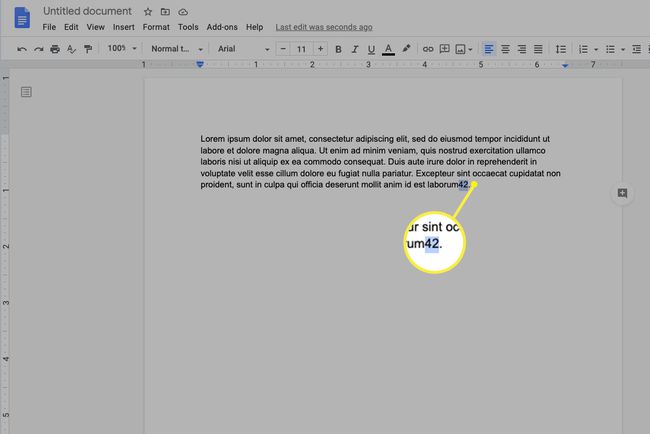
-
Klikněte Formát.
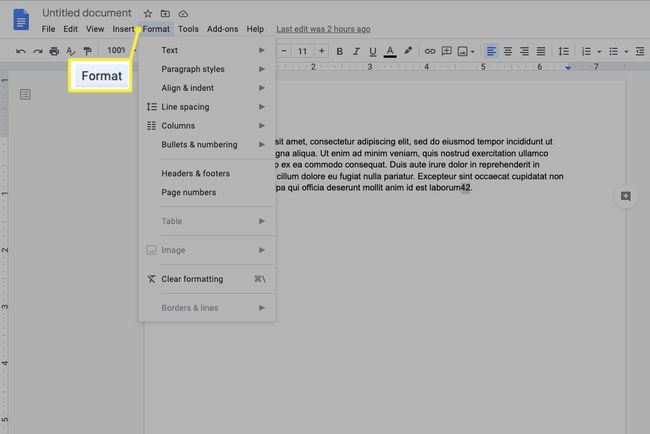
-
Klikněte Text.
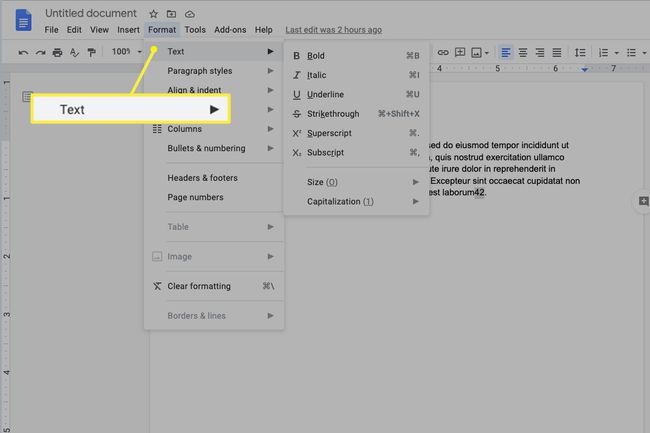
-
Klikněte Horní index.
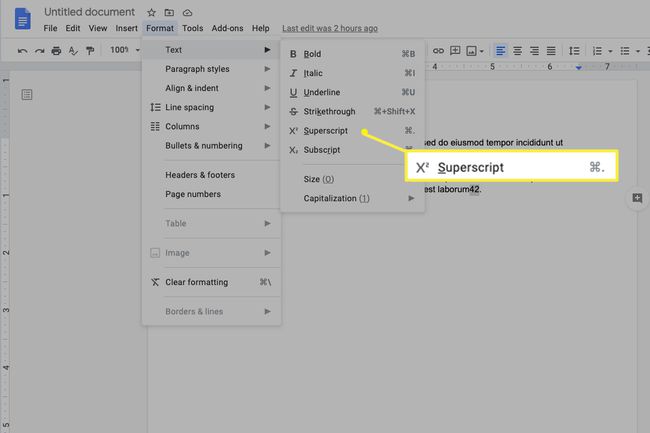
Snadný způsob, jak přidat dolní index v Dokumentech Google
Chcete-li k textu přidat dolní index, postupujte takto:
-
Zvýrazněte text, který chcete formátovat.
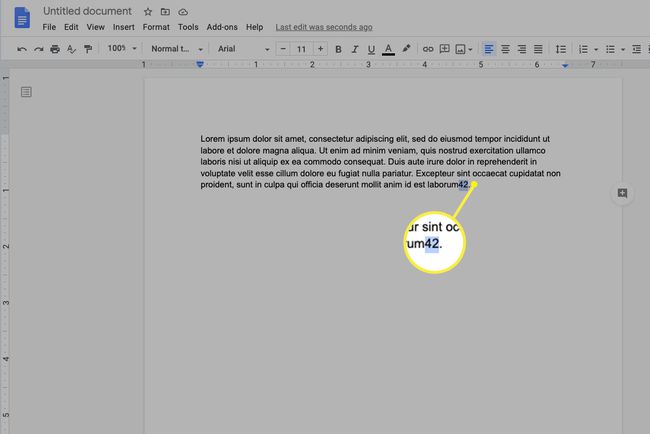
-
Klikněte Formát.
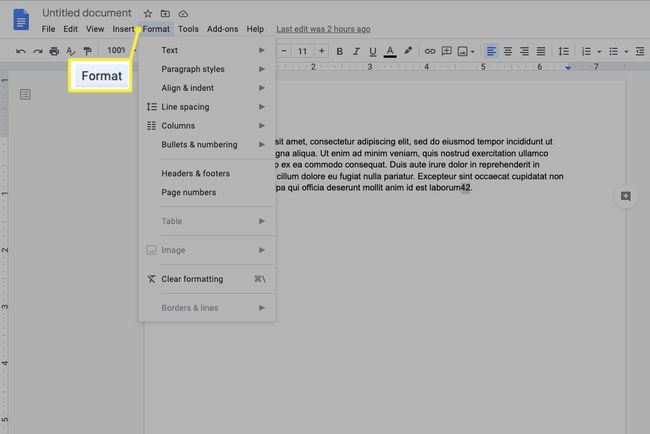
-
Klikněte Text.
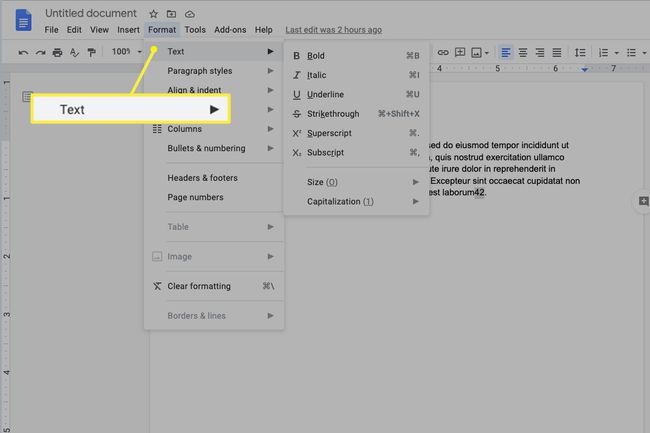
-
Klikněte Dolní index.
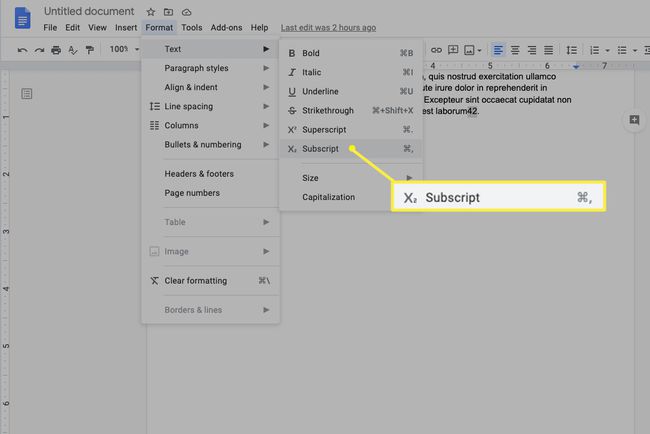
Jak dolní nebo horní index pomocí speciálních znaků
Pokud potřebujete udělat něco lepšího s horním nebo dolním indexem, můžete použít funkci Speciální znaky v Dokumentech Google. I když je tato možnost trochu omezená (nenabízí například možnosti ochranných známek), stále může nabízet řadu možností, které nelze získat pouhým použitím nabídky Formát.
Chcete-li pro svůj dolní nebo horní index použít speciální znaky, postupujte takto:
-
V nabídce klikněte na Vložit.

-
Klikněte Speciální znaky.
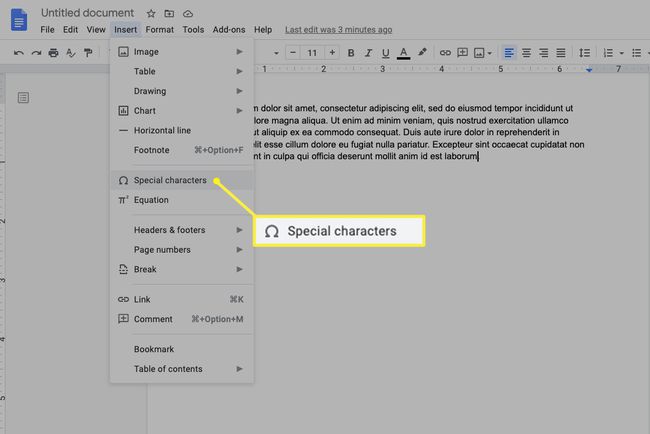
-
Když Speciální znaky zobrazí se okno nabídky, zadejte „Horní index' nebo 'Dolní index“ do vyhledávacího pole. Tím se zobrazí nabídka možností, ze kterých si můžete vybrat.
Můžete také kreslit, co hledáte. Stačí použít kurzor ke kreslení do pole, které říká Zde nakreslete symbol. Tím se zobrazí výsledky vyhledávání, které se pokusí co nejpřesněji odpovídat vaší kresbě.
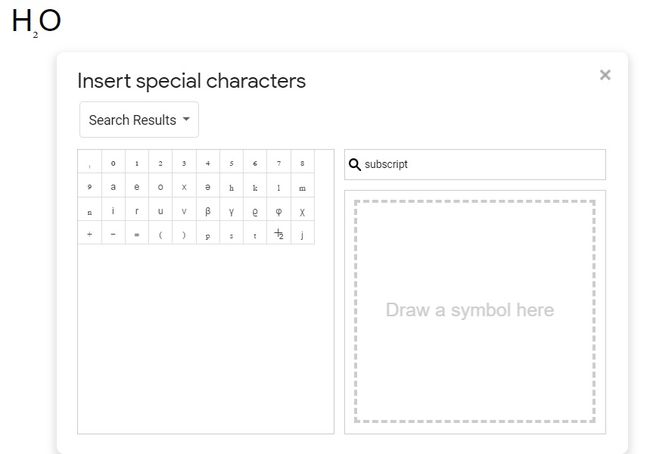
Umístěte kurzor v textu na místo, kde se má zobrazit horní nebo dolní index. Nic nezvýrazňujte; tento proces vloží text za vás.
Vyberte si z nabízených možností.
Jak zahrnout horní nebo dolní index do formulářů Google
Pokud vytváříte formulář resp průzkum v Dokumentech Google, nemůžete přidat horní nebo dolní index zevnitř formuláře. Místo toho je třeba vložit otázku do formuláře z dokumentu, kde jste již naformátovali horní nebo dolní index.
Jak vrátit zpět horní nebo dolní index
Chcete-li z textu odstranit kterýkoli typ formátování, jednoduše postupujte podle kroků, které jste použili pro přidání horního nebo dolního indexu. Tím zrušíte formátování a vrátíte text zpět do normálu.
Proč používat horní nebo dolní index v dokumentu?
Když jsou čísla nebo písmena napsána na úrovni nad hlavním textem napravo od slova a v mnohem menší velikosti, označují se jako horní index. Když jsou napsány pod hlavním textem napravo od slova v mnohem menší velikosti, označují se jako dolní index.
Existuje mnoho důvodů, proč při psaní v Dokumentech Google zahrnout horní i dolní index. Při psaní mohou horní a dolní index označovat poznámky pod čarou a další citace. Například ochranné známky a servisní známky jsou psány horním indexem, například takto: TrademarkTM. Matematické rovnice, vědecké rovnice a další typy psaní také používají zápisy horních indexů.
Dolní index se používá podobným způsobem. Matematická rovnice může být například napsána takto: An=An-1+An-2. Chemické sloučeniny, jako H2O, také používají indexování.
Zkratky horního a dolního indexu nebudou fungovat, pokud jste nainstalovali rozšíření, které ve svém programu používá stejnou zkratku. Než je budete moci používat, budete muset konkurenční rozšíření odebrat.
